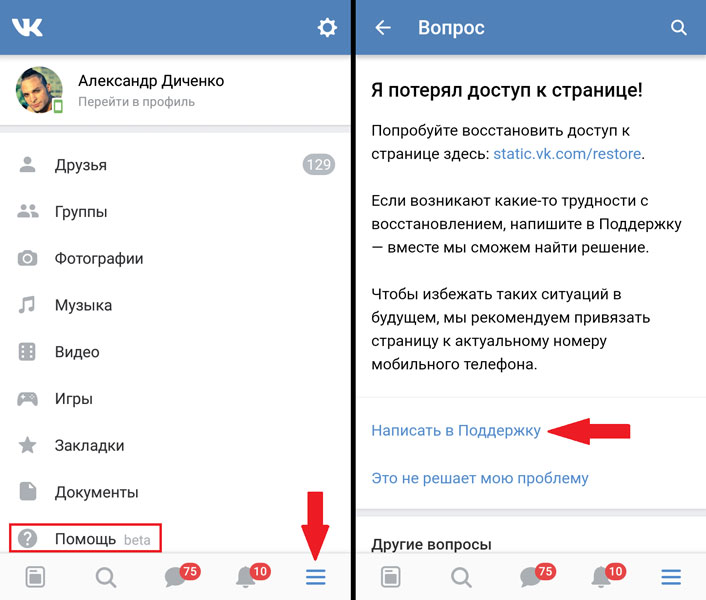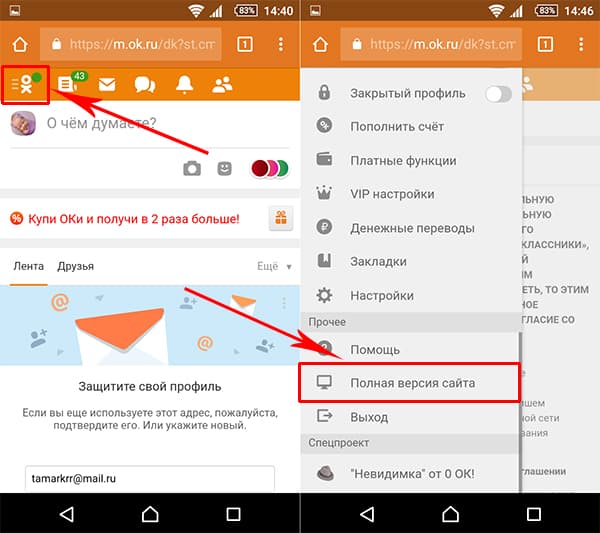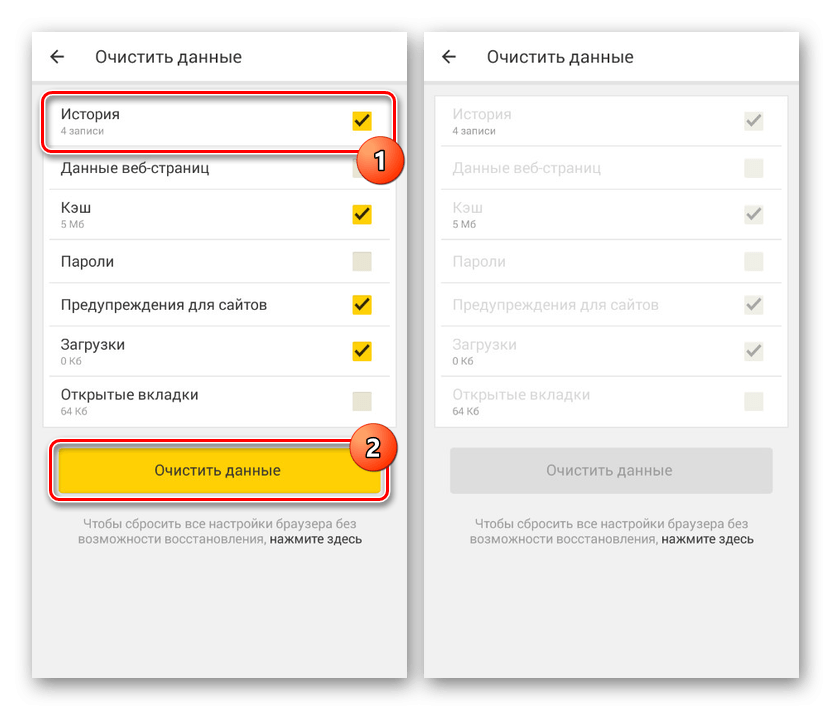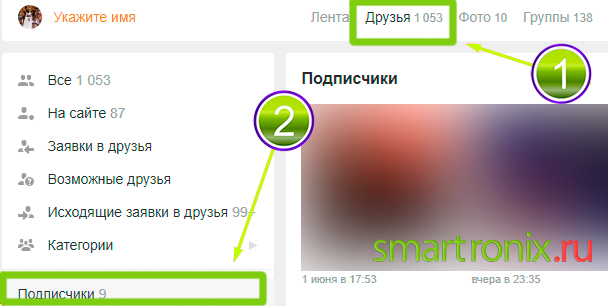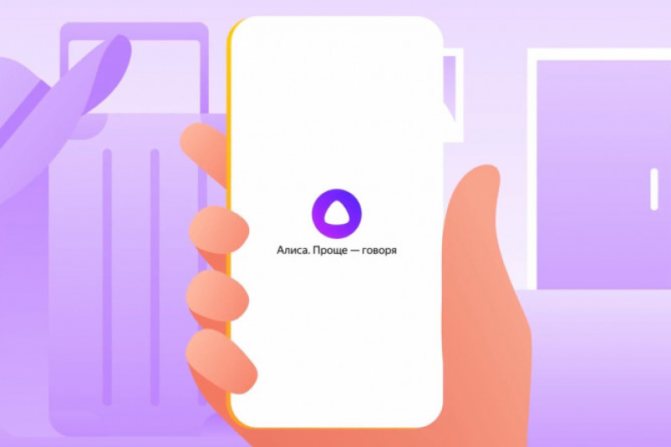Как удалить facebook с телефона iphone
Содержание:
- Как удалить профиль в Фейсбуке: пошагово
- Как удалить аккаунт навсегда
- Как удалить аккаунт в «Фейсбук»
- Ошибка удаления профиля в Фейсбуке
- Удалить аккаунт с Фейсбука на телефоне
- Как отвязать страницу в инстаграм от фейсбука с заблокированной страницы?
- В приложении
- Полное удаление с компьютера
- Как удалить Facebook с телефона навсегда: все методы
- Как извлечь максимальную пользу из настроек конфиденциальности Facebook
- Деактивируем профиль
- Второй способ полностью и навсегда удалить приложение фейсбук с телефона андроид
- Удаление профиля, аккаунта и страницы: общее и различное
- Как можно уйти из Фейсбук
- Способы восстановить удаленный профиль
- Заключение
Как удалить профиль в Фейсбуке: пошагово
Чтобы не получать сообщения и приостановить доступ к хронике (показ) можно использовать функцию деактивации – временное удаление профиля. Операцию можно выполнить с помощью:
- стандартного браузера смартфона;
- планшета;
- ПК;
- приложения.
Для этого потребуется:
- авторизоваться на странице;
- выбрать раздел для настроек;
- далее зайти в поле для безопасности;
- внизу нажать напротив поля для деактивации клавишу редактирования;
- выбрать соответствующую функцию.
Пошаговые схемы для смартфонов на разных ОС представлены ниже.
С телефона Андроид
Действия, которые необходимо выполнить владельцам устройств Android (к примеру, Samsung):
- Щелкнуть по значку приложения в основном меню.
- Дождаться загрузки.
- Выбрать на панели сверху значок в виде трех горизонтальных полосок.
- Зайти в раздел под названием «Настройки».
- Выбрать поле «Безопасность».
- Перед разделом «Аккаунт» (в открывшемся списке) щелкнуть по кнопке для деактивации.
То же самое можно выполнить через стандартный браузер.
С Айфона
Пошаговая схема для владельцев смартфонов компании «Apple»:
- Зайти в приложение.
- Дождаться загрузки.
- Зайти в поле для настроек.
- Щелкнуть по «Настройкам аккаунта».
- Выбрать раздел под названием «Безопасность».
- Нажать на кнопку «Деактивировать» (напротив поля «Аккаунт»).
Через приложение
Через приложение можно только временно заморозить действие профиля, поэтому в поисках ответа на вопрос о том, как удалить Фейсбук-аккаунт навсегда с Андроида или Айфона, стоит знать, что в приложении этого сделать нельзя. Схемы для выполнения данной операции для Айфона и Андроида схожи, но имеют принципиальное различие.
Как удалить аккаунт навсегда
Выше вы узнали, что произойдет, если владелец странички удалит её навсегда. Помимо этого, вы узнали, как будет выглядеть ваш профиль после выполнения всех действий по удалению. Теперь разберемся с тем, как удалить аккаунт навсегда с двух видов устройств.
Через телефон
Для начала разберемся, как происходит безвозвратное удаление аккаунта на мобильном устройстве. Делается это следующим образом:
- Открываем официальный софт от интернет платформы Facebook. Переходим в раздел «меню» и спускаемся в самый низ страницы. Там будет пункт со значком в виде шестеренки, щелкайте прямо по нему. После чего, появится новая графа «Настройки». Именно по ней вам и нужно будет нажать.
- Когда откроется страница со всевозможными настройками платформы фейсбук, найдите раздел «Ваша информация на Facebook». После чего, клацните по строчке «Управление аккаунтом».
- Появится список с несколькими пунктами для управления профилем. Нам нужен раздел «Деактивация и удаления», жмите по нему один раз.
- На следующей вкладке вам необходимо будет выбрать вариант «Удаление аккаунта». Ознакомьтесь с описанием к данному пункту, а затем жмите по кнопке «Продолжить с удалением аккаунта».
- Приложение предложит вам ознакомиться с решениями популярных проблем. Если вы увидели в представленном списке вашу проблему, то можете нажать по ней. В том случае, если вы твердо решили безвозвратно удалить свой аккаунт, то кликайте по графе «Перейти к удалению аккаунта».
- Вас переведет на вкладку, где будут детально расписаны моменты, которые произойдут после удаления страницы. На этой вкладке пользователь может скачать информацию, которая сохранена на его аккаунте. Прочитайте каждую запись на этой странице, а затем жмите по разделу «Удалить аккаунт».
- В целях безопасности, вас попросят ввести пароля от вашего профиля. Нужно это для того, чтобы убедиться, что именно вы являетесь владельцем страницы. После написания пароля, щелкайте по графе «Продолжить».
- Заключительный шаг – подтверждение безвозвратного удаления аккаунта. В последний раз прочтите все, что представлено на страничке. Если вас все устраивай, то клацайте один раз по пункту «Удалить аккаунт».
- На этом процесс удаления профиля завершается. Остается лишь подождать 30 дней, и тогда аккаунт будет удален навсегда.
Через компьютер
На персональном компьютере все делается так же, как и в мобильном приложении. Алгоритм по удалению аккаунта в фейсбуке для персонального компьютера следующий:
Откроем соц. сеть в любом браузере на персональном компьютере. Найдем в правом верхнем углу страницы значок в виде стрелки вниз. Вам необходимо будет нажать прямо по этому значку левой кнопкой мыши.
Появится небольшое меню. Щелкаем левой кнопочкой мыши по строчке «Настройки и конфиденциальность». Затем, вновь кликаем мышкой по разделу «Настройки».
Сразу же после этого, вас перенаправит на вкладку с различными настройками интернет площадки Facebook
Обратите своё внимание на левую часть страницы. Там будет список с основными разделами страницы настроек
Нам понадобится графа «Ваша информация на Facebook». Она расположена на третьем строчке сверху. Клацайте по ней ЛКМ.
Когда откроется новая вкладка, спускайтесь в самый низ страницы. Там вы сможете увидеть раздел «Деактивация и удаления». Вам придется нажать левой клавишей мыши по строке «Посмотреть».
Должна открыться страница с соответствующим разделом. Пользователю нужно выбрать вариант «Безвозвратное удаление аккаунта». Когда это будет сделано, щелкайте левой клавишей мышки по пункту «Продолжить с удалением аккаунта».
Вас должно перекинуть на страницу для безвозвратного удаления аккаунта. Прочитайте всю информацию, что представлена на странице. Если вам нужна информация, которая есть на аккаунте в Facebook, то скачать её можно именно в этом разделе. После выполнения необходимых действий, жмите левой кнопкой мышки по разделу «Удалить аккаунт».
Система социальной сети попросит нас ввести пароль от аккаунта. Вписывайте его в представленную строчку, а затем клацайте левой клавишей мыши по графе «продолжить».
Всплывет окошко для подтверждения безвозвратного удаления аккаунта. Ознакомьтесь с той информацией, что будет находиться в окошке. После чего, если вы согласны с описанными условиями, жмите ЛКМ прямо по графе «Удалить аккаунт».
Готово. Представленный выше алгоритм действий поможет пользователю запланировать безвозвратное удаление профиля на интернет площадке фейсбук
Важно понимать, что полное удаление профиля произойдет только через 30 дней.
Как удалить аккаунт в «Фейсбук»
Для удаления учетной записи потребуется полная браузерная версия «Фейсбука». Сделать это с мобильного (с айфона или Android), используя бесплатное официальное приложение, не получится. Но можно провести процедуру со смартфона, если заходить с браузера.
 Удалить аккаунт можно с айфона или Android.
Удалить аккаунт можно с айфона или Android.
Есть 3 основных варианта удаления:
- с ПК;
- с телефона;
- если или нужно иметь дело с заблокированным аккаунтом.
Если пароль утрачен
Если пользователь забыл пароль и логин, перед удалением учетной записи их следует восстановить. Но нужно обязательно иметь доступ к почте или номеру мобильного, что использовались при регистрации.
Порядок действий следующий:
- На странице входа нажать «Forgot Account?».
- В открывшемся окне указать e-mail или номер телефона.
- Получить письмо на почту или код на телефон для восстановления.
После выполнения этих действий указывается новый пароль, который будет использоваться для входа. Если забыт логин, нужно посмотреть на URL в адресной строке, находясь на своей странице. Набор букв и цифр после «facebook.com/» и будет никнеймом. Если логин не устанавливался отдельно, для входа используется адрес электронной почты или номер телефона.
С телефона
С приложения нельзя провести полное удаление, но можно скрыть доступ к информации и провести деактивацию. Такой вариант подойдет, если нужно срочно ограничить доступ к своему профилю. После деактивации при первой возможности можно зайти с компьютера и провести удаление аккаунта.
 В приложении можно только деактивировать аккаунт.
В приложении можно только деактивировать аккаунт.
Деактивация учетной записи с приложения на мобильном выполняется следующим образом:
- Зайти в приложение.
- Кликнуть на значок в виде трех полосок в углу страницы.
- Выбрать «Settings», затем – «Account settings».
- Кликнуть по «Security».
- Выбрать «Deactivation and Deletion», после чего – «Deactivation».
После этих действий доступ к профилю будет ограничен. Провести полное удаление с мобильного можно, если использовать браузерную версию «Фейсбука». Порядок действий будет таким же, как и с компьютера.
В компьютере
Для удаления аккаунта с ПК выполняются следующие действия:
Это можно провести и через настройки. Нужно выбрать «Настройки аккаунта», затем – «Деактивация и удаление», после чего – «Удаление». «Фейсбук» предложит скачать данные профиля, т.к. после полного удаления они будут недоступны.
После выполнения всех действий дается 14 дней до полной очистки информации. После 2 недель аккаунт полностью удаляется без возможности восстановления.
Ошибка удаления профиля в Фейсбуке
При удалении страниц или групп проблемы возникают редко. В основном они связаны с информацией, предыдущими блокировками или подключенными финансовыми функциями.
Типичные ошибки при удалении:
- невозможно убрать из-за подключенного Ads Manager. Перейти к параметрам рекламной кампании и отключить;
- публичная страница связана с Instagram;
- пустая группа осталась в списке общедоступных;
- страница с удалением зависла.
Сообщества удаляют в течение недели, если никаких действий больше не было. Или, чтобы ускорить процесс – создателю нужно обратиться в техническую поддержку, предоставив ссылку на группу, причину удаления и последние уведомление (отсутствие нарушений или финансовых операций).
Удалить аккаунт с Фейсбука на телефоне
Полностью удалить аккаунт с Фейсбука возможно через раздел: «Настройки».
В социальной сети есть три способа, как скрыть профиль:
- параметры конфиденциальности. Настроить таким образом, чтобы посетители не смогли посмотреть фотографии, оставить комментарии;
- временно деактивировать страницу. Пользователь сможет вернуться в любое время;
- полностью удалить. Все данные будут стерты, кроме копий отправленных писем в чаты и картинок.
Кроме деактивации, владелец может назначить какого-либо пользователя «Хранителем». Это участник Facebook, который следит за действиями в профиле: добавление публикаций и комментариев, удаление, создание дополнительных страниц.
Деактивировать аккаунт возможно, как с компьютерной версии, так и с мобильной. Перед тем, как стереть всю информацию и убрать приложение с телефона Самсунг, Хонор или Хуавей, владелец может получить копию данных по запросу.
Через приложение
Удалить Фейсбук с телефона Айфона или Андроида возможно в параметрах учетной записи. Приложение потребует ввести пароль и подтвердить его, также придет код по ранее указанному номеру телефона. Это необходимо для подтверждения действия и в том случае, если аккаунт был взломан.
Как удалить профиль Фейсбука навсегда:
- Открыть приложение – авторизоваться.
- Перейти в раздел: «Меню» – Настройки.
- Личная информация – Управление аккаунтом.
- Деактивировать – ввести пароль, получить код.
- Подтвердить удаление.
Полное удаление обратимо в течение первых 30 дней. Владелец не сможет вернуться и потребовать архив с информацией. Поэтому необходимо дополнительное подтверждение в виде кода и ввод своего пароля.
Как получить данные о профиле
Прежде, чем удалить учетную запись, пользователю доступно «Скачивание данных». Если в профиле указан адрес электронной почты – придет сообщение, содержащее архив и информацию о нем.
Как запросить архив:
- Открыть в Фейсбуке «Меню».
- Пролистать список: «Ваша информация на Facebook».
- Скачать – выбрать тип контента, который будет отправлен.
- Перейти по адресу электронной почты – открыть письмо.
В списке доступной информации для скачивания: фотографии, копии комментариев, отметки «Мне нравится», список друзей и прочее. Материалы будут добавлены в таблицу, с помощью которой можно посмотреть свои действия. Фото и видео будут отправлены в оригинальном формате.
Очистить кеш и приложение Facebook
После удаления приложения Фейсбука с телефона пользователь может очистить данные. Регулярно посещая социальную сеть, сохраняются временные файлы, занимающие место во внутреннем хранилище.
Удалить профиль из Фейсбука, на смартфоне останется копия приложения, с помощью которой можно создать новую страницу. Чтобы очистить память телефона от Facebook:
- Открыть «Настройки» устройства.
- Перейти к «Приложениям» – выбрать в списке «Фейсбук».
- Нажать на подробную информацию – Удалить.
Вместе с приложением будет удален кэш: поисковые запросы, сообщения и копии миниатюр. Если пользователь хочет только очистить память от временной информации:
- Настройки – Приложения.
- Facebook – Память.
- Подождать, пока система закончит вычисления объема.
- Удалить кэш и данные.
Кроме стандартной функции, есть приложения для оптимизации системы, удаляющие ненужную информацию. Например, Cleanit с функцией быстрой очистки и «глубокой проверки».
Как отвязать страницу в инстаграм от фейсбука с заблокированной страницы?
Если нет доступа к Facebook (утеряны логин и пароль или доступ к профилю ограничен ввиду других условий), окончательно отвязать страницу не получится. Для этого потребуется первоначально восстановить доступ к привязанной в Инстаграм странице, что можно сделать с помощью техподдержки. Этот способ достаточно трудоемкий, а также требует много времени. При этом администрация часто отказывает в запросе из соображений безопасности.
Как восстановить доступ к странице:
- забыли пароль – восстановите его с помощью телефона или электронной почты;
- забыли логин – найдите себя с помощью поиска по номеру телефона, электронной почте или имени и фамилии;
- взломали аккаунт – действуйте так же, как при забытом пароле;
- модератор заблокировал страницу – с помощью опции «Доверенные лица» или проверки администратором;
- страница удалена – активируйте ее в течение 14 дней после удаления .
Если с помощью данных манипуляций восстановить страницу не получается, нужно обратиться в службу поддержки. Другим способом полностью отвязать фейсбук от инстаграма не получится, он все равно останется привязанным к профилю.
В приложении
Если вы регистрировались в соцсети через мобильное приложение, профиль, скорее всего, привязан к мобильному. Перед тем, как отвязать номер телефона от аккаунта фейсбук, нужно выполнить всего несколько шагов:
- Откройте приложение.
- Нажмите Ξ.
- Откройте «Настройки и конфиденциальность» — «Настройки».
- Выберите самый первый раздел «Личная информация».
- В пункте «Данные контакта» находятся все телефоны и почтовые адреса, привязанные к профилю.
- Нажмите по цифрам вашего мобильного, затем «Убрать». Выйдет уведомление об ответственности за такой шаг, поставьте галочку и подтвердите.
Внимание: если телефон – это единственная контактная информация, указанная в вашем профиле, удалить его будет невозможно. Перед этим обязательно привяжите электронную почту
Полное удаление с компьютера
Если пользователь решил полностью отказаться от использования сети Фейсбук, то вместо деактивации нужно использовать удаление. Полное удаление также доступно через мобильное приложение на айфоне или андроиде или через сайт на компьютере.
Чтобы удалить профиль с компьютера, нужно зайти в настройки и перейти во вкладку «Ваша информация на Facebook», как это показано на картинке.
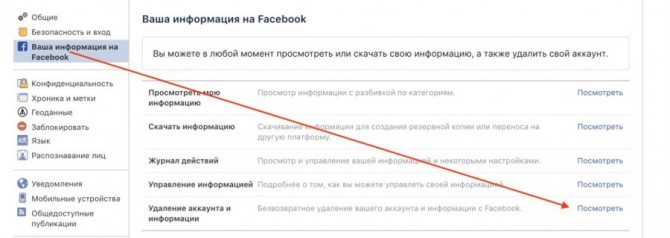
Здесь можно скачать всю информацию со своей страницы в виде архива (фото, записи, комментарии и т.д.). Ведь, если аккаунт велся активно, удалять сотни фото жаль. Если данные не нужны, переходим непосредственно к странице удаления, где Messenger еще раз предложит вам сделать копию данных. По кнопке «Скачать информацию» выберете на компьютере диск и папку и сохраните ценные фото и заметки.
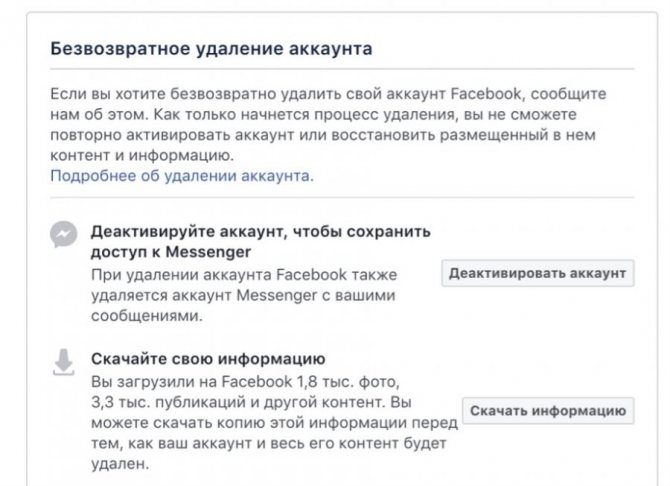
Важно! Затем разархивируйте папку и убедитесь лично, что все сведения сохранены (начиная от лайков и комментариев, закачивая всеми фотографиями в вашем аккаунте). Если вы все-таки решили удалять страницу, то нажимаем одноименную кнопку
Для продолжения действий нужно ввести пароль. Теперь ваш профиль вместе со всеми данными будет удален в течение 30 дней
Если вы все-таки решили удалять страницу, то нажимаем одноименную кнопку. Для продолжения действий нужно ввести пароль. Теперь ваш профиль вместе со всеми данными будет удален в течение 30 дней.
Внимание! Если вы передумаете и решите восстановиться, достаточно будет пройти авторизацию профиля и нажать кнопку «Отменить удаление», которая появится на странице входа. Если этого не сделать, то доступ будет утерян безвозвратно и навсегда
Как удалить Facebook с телефона навсегда: все методы
Существует несколько методов, как удалить Facebook с телефона Android — через Плей Маркет, с помощью простого нажатия, через настройки или с применением специальных приложений. Рассмотрим каждый из вариантов подробно.
Через Play Market
Один из способов убрать Фейсбук со смартфона Андроид навсегда — воспользоваться функционалом Плей Маркет. Алгоритм действий:
- войдите в Play Market;
- найдите через поиск Facebook и кликните на него;
- еще раз нажмите не название ПО;
- кликните на кнопку Удалить и следуйте рекомендациям.
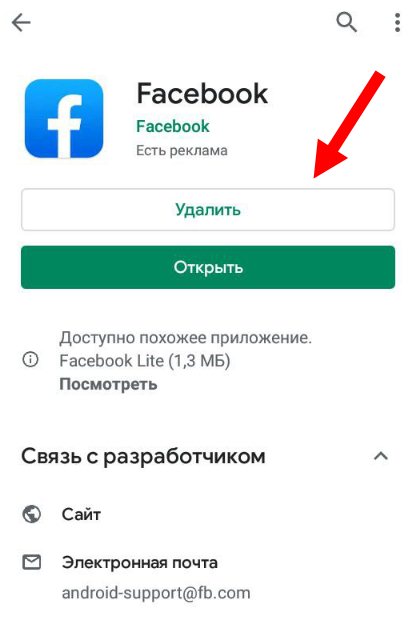
Через настройки
Еще один вариант, как удалить приложение полностью — воспользоваться функционалом телефонов Андроид. Здесь алгоритм действий одинаковый для всех смартфонов, будь это Samsung, Нокиа или другие аппараты.
В смартфонах с Андроид алгоритм такой:
- войдите в Настройки;
- перейдите в раздел Приложения;
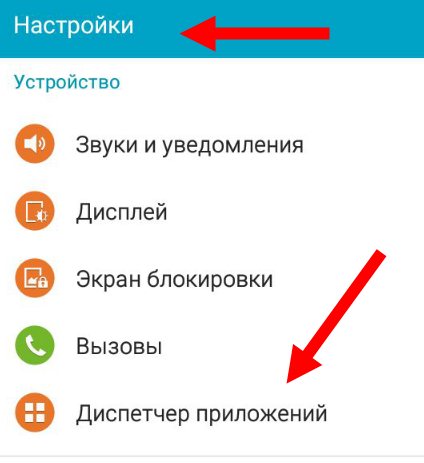
- найдите в списке Фейсбук;
- кликните на нужное ПО;
- войдите в раздел Память;
- кликните на кнопку Очистить кэш;
- вернитесь на шаг назад и жмите на кнопку Удалить и подтвердите свое действие.
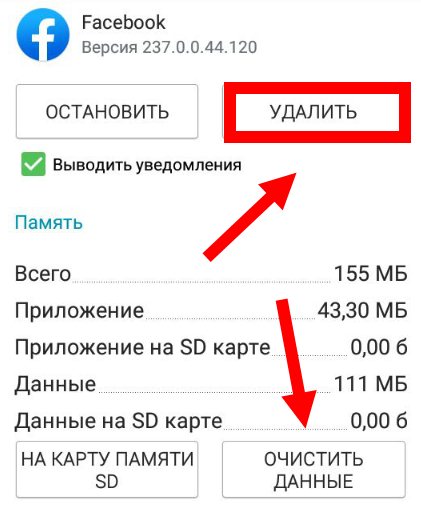
С помощью обычного нажатия
Самый простой способ удалить Facebook с телефона Андроид навсегда — найти кнопку на дисплее, нажать ее на 2-3 секунды, а после потянуть значок вверх (туда, где появляется корзина). Стоит отметить, что этот метод подходит только для новых версий операционной системы. В более старых версиях ОС удаляется только ссылка с экрана, а не само приложение.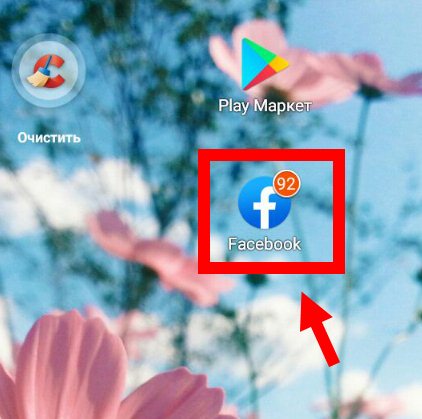
Как извлечь максимальную пользу из настроек конфиденциальности Facebook
Возможно, вы еще не готовы деактивировать/удалить свою учетную запись на Facebook, но вы по-прежнему заинтересованы в сохранении конфиденциальности.
Приведенные выше краткие советы хороши для изменения/удаления контента, размещенного вами на Facebook. Но можно сделать больше.
На странице настроек вы увидите вкладку «Конфиденциальность». Через эту вкладку по сути изменяются все настройки конфиденциальности на Facebook.

- Видимость будущих постов. Вы можете установить настройки так, чтобы все ваши будущие посты были видимы всем, только вам или вашим друзьям на Facebook. Вы также можете выделить отдельных людей, которые смогут или не смогут просматривать ваши посты. Также доступны пользовательские настройки:
- Обзор постов, которые вы сделали или в которых вы были отмечены. Это делается через «Журнал действий», поэтому, если вы следовали одному из наших руководств выше, вы уже знакомы с процессом.
- Видимость прошлых постов. Вы также можете изменить настройки конфиденциальности в предыдущих публикациях (но не в тех, в которых вы отмечены – их может изменять только тот, кто сделал публикацию). Справедливое предупреждение: это может занять много времени, так как вам нужно просмотреть каждый пост отдельно.
- Как с вами можно связаться на Facebook. Вторая половина настроек конфиденциальности позволяет выбрать, кто может отправлять вам запросы на добавление в друзья, просматривать список друзей или найти ваш профиль по электронной почте/номеру телефона. Самое главное, вы можете решить, будет ли у внешних поисковых систем ссылка на ваш профиль на Facebook или нет.
Во вкладке «Конфиденциальность можно ограничить публикуемый контент аудиторией, которую вы хотите охватить. Тем не менее, имейте в виду, что этот список в основном охватывает общие настройки видимости – нет обходного пути, который позволяет применять новые настройки конфиденциальности ко ВСЕМ вашим постам. Если вы хотите, чтобы ваши старые публикации соответствовали тем же настройкам, вам нужно потратить час или два на их просмотр.
ПОДСКАЗКА: Не заинтересованы в постах многолетней давности и хотите сэкономить время? Журнал действий можно использовать для . Затем вы можете просмотреть записи за последний год или два и изменить их настройки конфиденциальности по своему усмотрению.
Деактивируем профиль
Как мы уже говорили, деактивация – временное явление, она действует до тех пор пока вы не восстановите, или же полностью не удалите свою страницу. Здесь тоже есть три важных момента:
- Сохраняется возможность восстановить аккаунт
- Для друзей и общей хроники вы не будете видны
- Сообщения в диалогах и на стене останутся
Деактивация происходит через приложение, которое есть как на смартфонах Андроид, так и на Айфон. Скачать его можно в Play Market или с App Store. Для деактивации сделаем несколько шагов:
- Открываем меню и находим в нем Фейсбук
- Запускаем программу и переходим в самую последнюю вкладку в виде трех горизонтальных полосок
- Если у вас Андроид, то внизу находим пункт “Настройка аккаунта”
- Если у вас Айфон, то внизу находим “Настройки”, а потом уже “Настройки аккаунта”
- После этого ищем вкладку “Безопасность” и кликаем на нее
- В самом низу напротив надписи Аккаунт есть кнопка”Деактивировать”. Нажимаем на нее
- После этого нужно будет ввести свой пароль и все, готово!
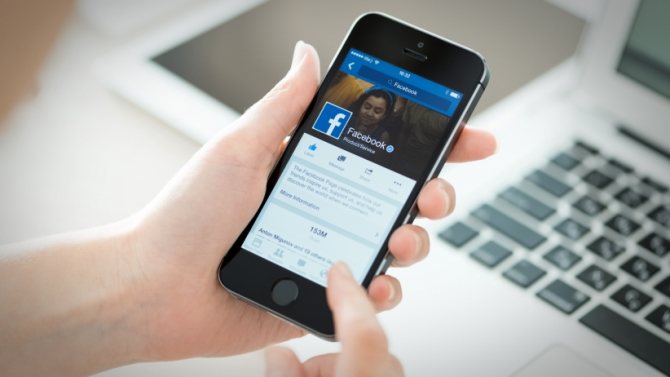
Второй способ полностью и навсегда удалить приложение фейсбук с телефона андроид
Этим способом вы сможете удалить все что захотите, только он сложный, так как придется получить рут права.
Впрочем, это не сложно, если вы хоть немного разбираетесь в программном обеспечении. Как именно поступить вам я описать не могу.
Это зависит от модели вашего телефона. У меня есть небольшая инструкция и там сразу можете скачать необходимые компоненты.
Вот инструкция. После получения рут прав проблем с удалением фейсбук не будет – проверено много раз.
Все что вам после этого понадобится это установить с плей маркет еще одну программку – «Root Uninstaller» (см картинку выше).
Да я понимаю, что все это для многих будет немного сложно, но другого выхода на многих телефонах нет, можете даже не искать.
Так что, либо его полностью уничтожайте навсегда с помощью Easy Uninstaller (чтобы вновь заработало нужно будет установить по-новому с плей маркета иначе будет мертвым) либо получайте рут права и удаляйте таким способом навсегда. Успехов.
Удаление профиля, аккаунта и страницы: общее и различное
Чтобы знать, как удалить страницу в «Фейсбук» навсегда с телефона или компьютера, нужно вспомнить общие понятия. Профиль в социальной сети может быть только один. Он содержит личную информацию пользователя – имя, фото, дату рождения. Страниц может быть много, они предназначены преимущественно для презентации компаний.
Можно убрать страницу и не удаляться из «Фэйсбука» насовсем, оставив аккаунт. Такая мера не влияет на общедоступный полный аккаунт (account) пользователя. Есть же удалить свой аккаунт, то доступ к созданным бизнес-страницам будет утрачен.
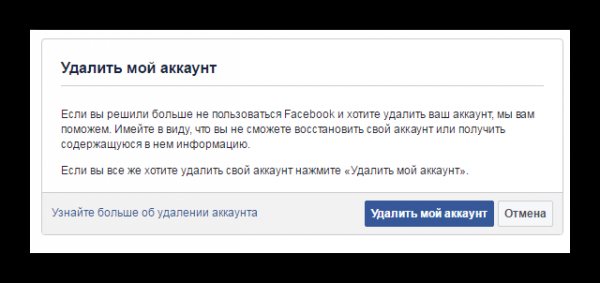
При полном удалении аккаунта вы теряете доступ к бизнес-страницам.
Удаление business page, profile и account в Facebook с телефона отличается следующим:
- Account – базовое сочетание логина и пароля. На него приходятся один профиль и несколько бизнес-страниц (business pages). Удаление предполагает полную очистку данных о себе с социальной сети.
- Profile – это «лицо» отдельного человека, которое выдается ему сразу после регистрации. Профайл содержит основную информацию о пользователе и не может использоваться в коммерческих целях. Его можно временно деактивировать или убрать навсегда.
- Business page. Создается из аккаунта, владелец которого становится администратором. Ее можно удалить в любой момент без потери личной информации. Страничка чаще используется владельцами компаний в рекламных целях.
Когда Instagram в Facebook: если к Facebook «привязаны» другие социальные сети, предварительно рекомендуется их «отвязать», чтобы была возможность использовать учетные записи для синхронизации в будущем. Если какой-то профиль социальной сети привязан к «Фейсбуку», его нельзя будет использовать повторно.
Как можно уйти из Фейсбук
Удалить свой аккаунт в Фейсбук можно по-разному. Программу можно временно приостановить или же удалить совсем. В первом случае все данные остаются на серверах компании, и аккаунт автоматически активируется сразу после того, как пользователь заходит в него. Такой вариант оптимально подойдёт, если страничку нужно заблокировать только временно и есть желание ограничить доступ к информации в профайле.
Деактивация аккаунта
Чтобы на время отключить свой аккаунт в Фейсбуке, в приложение вначале нужно зайти. Тут переходим в меню настроек (это чёрная стрелочка в правом верхнем уголке), в левой колонке выбираем вкладку Безопасность, там кликаем на строку Деактивировать аккаунт (эта строка находится в самом низу перечня опций). После этого система выдаёт предупреждение такого характера:
Но система просто так не отстанет от пользователя. На экране ещё раз появляется вопрос, уверенны ли вы в том, что хотите деактивировать свой аккаунт. После этого всплывёт список друзей, которые, возможно по вам будут скучать. Даётся перечень причин, по которым пользователь хочет распрощаться с социальной сетью. Тут надо выбрать что-то подходящее и отказаться от получения рассылки от Фейсбука по электронной почте. В последнем появившемся окошке нажимают на пункт Отключить сейчас.
Если вы являетесь единственным админом своего аккаунта, то он деактивируется сразу. В противном случае права администратора можно передать кому-то другому, выбрав подходящую кандидатуру в настройках администратора.
Сохранение архива и последующее удаление аккаунта
Если принято решение удалить свой аккаунт безвозвратно, то тут алгоритм действий будет несколько иным.
Для сохранения:
- Заходим в настройки, это чёрная стрелочка в правом уголке сверху.
- Выбираем раздел Общие настройки аккаунта и тут нажимаем на ссылку «Загрузить копию вашей информации на Facebook» в самом низу станицы.
- Тут нажимают на зелёную кнопку Начать создание архива.
- Перед этим система ещё раз запросит пароль, тут надо ввести его и нажать на кнопку повторно.
Далее придётся подождать несколько минут, пока система скомпонует всю необходимую информацию. После завершения копирования в разделе «Загрузить копию …» появится зеленая кнопка «Загрузить архив«. Жмем и после этого загружаем.
Затем система перебросит вас на специальную страницу Facebook «Удалить мой аккаунт». Тут может понадобиться ввести свой логин и пароль, после чего нажать на активную кнопку ОК.
Способы восстановить удаленный профиль
Если вы удалили страницу по второй инструкции, вернуть ничего не получится. Этот способ удаления необратим. Но вот если вы просто деактивировали страницу, для восстановления достаточно будет просто войти в онлайн.
Итак, удаление страницы – необходимая функция любой социальной сети. И Фейсбук позволяет как на время отключить профиль, так и полностью стереть все свои данные с их серверов. Насколько эта система лучше или хуже тех, к которым мы привыкли больше, размышлять я не буду, потому что удобство есть и там и там.
Многие пользователи социальной сети Facebook рано или поздно сталкиваются с проблемой полного удаления страниц. Сегодня существует несколько доступных способов ее решения: навсегда деактивировать их можно с помощью браузера на компьютере либо воспользовавшись приложением в сотовом телефоне.
Заключение
Разработчики социальных сетей активно борются за своих пользователей и создают возможность максимально ограничить доступ к странице, предоставляя таким образом альтернативу удалению. Различные настройки приватности учётной записи и временная деактивация — это ответ на активное удаление пользователями своих аккаунтов. Многие решаются на подобный шаг из-за того, что социальные сети начинают занимать слишком много места в их жизни. Если вы тратите по несколько часов каждый день на сёрфинг по Facebook, появляется причина задуматься над тем, а приносит ли это вам вообще какую-нибудь пользу. Или всё это время тратится впустую.
Конечно, иметь раскрученный и популярный профиль бывает не только приятно, но и очень выгодно. Однако это имеет смысл только в том случае, когда вы занимаетесь манимейкингом в Глобальной сети и рассматриваете подобную деятельность, как свою работу. Если же это лишь развлечение и не несёт за собой ничего большего, то, возможно, вы сможете отыскать более приятные варианты времяпрепровождения.